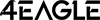Prix : 300 000 F, Durée: 2 Mois En présentiel
Commentaires récents
Recent Posts
Dépivoter un tableau sur Microsoft Excel
18 août 2024
les 5 raisons d’utiliser l’ERP Dolibarr
15 août 2024
La fonction SAMEPERIODLASTYEAR()
15 août 2024
Programme de formation
Atelier 1 : Présentation du logiciel Excel (Niveau de base) 50 000 F CFA
- Introduction
- Présentation d’Excel et des autres outils de la suite Office
- Exemples de réalisation avec Excel
- Prendre en main le logiciel
- Description de l’interface (Ruban, Barre d’outils Accès rapide, etc.)
- Structure d’un fichier (classeurs, feuilles et cellules)
- Créer un classeur
- Gérer plusieurs feuilles de calculs
- Ajout d’une feuille au classeur
- Renommer une feuille
- Déplacer une feuille (sur un même classeur ou dans un autre)
- Identifier une feuille grâce à une couleur d’onglet
- Travailler avec les cellules
- Les différentes façons de sélectionner des cellules
- Insérer des lignes et des colonnes
- Modifier la hauteur et la largeur des lignes / colonnes
- Appliquer un format aux cellules
- Mettre en forme le contenu d’une cellule (police, couleurs…)
- Appliquer des bordures
- Gérer l’alignement dans une cellule
- Fusionner plusieurs cellules
- Appliquer un format de cellule
- Protection des cellules et des classeurs.
- Intégrer des illustrations
- Insérer des images (locales ou en ligne)
- Ajouter et modifier des formes
- Insérer un organigramme
Atelier 2: Réalisation d’un tableau simple (Niveau débutant) 50 000 F CFA
- Mise en forme automatique de tableaux
- Création de tableaux
- Mise en forme automatique
- Création d’un style personnalisé
- Mise en forme conditionnelle
- Définir la zone d’application
- Utiliser les règles prédéfinies
- Modifier une règle existante
- Créer une nouvelle règle
- Appliquer à tout un tableau
- Les tableaux de synthèse (consolidation et tableaux croisés)
- La consolidation de tableaux semblables : Avec des opérateurs, la somme en 3D, la consolidation et par position
- La consolidation de tableaux différents : consolidation par catégories.
- Les liaisons aux données sources.
- Les tableaux croisés dynamiques à partir de tableaux répartis sur plusieurs feuilles.
- La mise à jour des tableaux.
- Trier et filtrer un tableau
- Appliquer un tri sur une ou plusieurs colonnes
- Modifier les options de tri
- Appliquer des filtres sur un tableau
- Se servir des filtres avancés
- Imprimer un tableau
- Gérer la mise en page (marges, entête et pied de page, etc.)
- Mettre à l’échelle son tableau
- Gérer manuellement les sauts de page
- Définir une zone d’impression
- Définir les options d’impression puis imprimer
- Gérer l’affichage dans son classeur
- Les modes d’affichage disponibles
- Afficher / masquer des cellules
- Effectuer un zoom
- Figer les volets
- Les opérations de base
- La barre de formules
- L’addition, la soustraction, la multiplication, la division
- L’intérêt des parenthèses
- Appliquer un calcul sur toute une colonne
- Mettre en place des formules complexes
- Les différents types d’adressage : relatif (A1), absolu ($A$1), mixte (A$1, $A1).
- Utiliser l’assistant fonction, explorer les différentes catégories de fonctions.
- Nommer des cellules, des plages de cellules.
- Calculer des statistiques : MOYENNE (), NBVAL (), NB (), MAX (), RANG()…
- Les fonctions concernant les nombres : ENT, ARRONDI, TRONQUE …
- Utiliser les noms pour simplifier les formules.
- Calculer sur des dates, des heures : DATE (), JOUR (), MOIS (), ANNEE ()
- Manipuler du texte : GAUCHE () ; DROITE () ; STXT () ; CNUM () ; NBCAR() ; MINUSCULE ()…
- CONCATENER : associer formules et texte dans une même cellule
Atelier 3: Réalisation d’un document synthèse avec les principales formules Excel (Niveau intermédiaire) 50 000 F CFA
- Exploiter les formules dans Excel
- Utiliser les fonctions 3D (calculs transversaux)
- Utilisation d’une cellule référente ($)
- Rappel sur les formules de base (SOMME, MOYENNE, MAX.…)
- Les formules avec condition (SI (), NB.SI (), SOMME.SI () …)
- Les formules de date et heure (AUJOURDHUI (), JOURSEM () …)
- Les formules de recherche (RECHERCHEV, RECHERCHEH)
- Tester le contenu des cellules : ESTVIDE () ; ESTTEXTE () ; ESTNUM ()
- Déterminer la position relative d’une information (EQUIV)
- Repérer une valeur par sa position dans une matrice (INDEX)
- Imbriquer les fonctions INDEX et EQUIV.
- Créer des représentations graphiques
- Sélectionner les données à intégrer au graphique
- Choisir un type de graphique en fonction des besoins (histogramme, courbe,
secteur en 2D ou 3D) - Définir une disposition rapide à son graphique
- Ajouter des informations complémentaires au graphique (titre des axes,
étiquettes de données, courbe de tendance…) - Choisir l’aspect visuel de son graphique via les styles
- Modifier un graphique
- Appliquer les mises à jour d’un tableau aux graphiques associés Modifier le type de graphique
- Déplacer un graphique au sein de son classeur
- Personnaliser le style de son graphique
- Intégrer un graphique à un document externe (Word, PowerPoint)
Atelier 4: Générer un graphique suivant son besoin (Niveau intermédiaire) 50 000 F CFA
- Analyser ses données grâce aux tableaux croisés dynamiques
- Le principe d’un tableau croisé dynamique
- Définir quels seront les champs de calcul et d’étiquette
- Sélectionner la source de son tableau croisé dynamique
- Placer les champs à analyser
- Appliquer un style au tableau croisé dynamique
- Exploiter une base de données/liste
- Organiser ses données.
- Tris multicritères et personnalisés.
- Interroger une liste : filtres automatiques et personnalisés.
- Extraire des enregistrements par les filtres élaborés.
- Utiliser les fonctions statistiques de la base de données : BDSOMME (), BDMOYENNE (), etc.
- Mettre en place des tableaux croisés dynamiques à une, deux ou trois dimensions.
- Afficher les pages, regrouper les informations
- Personnaliser un tableau croisé dynamique
- Intégrer plusieurs calculs
- Définir les critères de regroupement et de tri
- Insérer des segments
- Intégrer des champs de calcul personnalisé
Atelier 5: Faire ressortir les statistiques souhaitées par rapport à son tableau (Niveau avancé) 50 000 F CFA
- Les outils de données et simulation
- Intégrer des sous-totaux à un tableau
- Convertir et consolider
- La validation de données
- L’analyse de scénario
- Travail de groupe
- Ajout et modification de commentaire
- Activer le suivi de modifications
- Protéger son classeur et ses feuilles
Atelier 6: Les macros, valeur cible et solveur (Niveau expert) 50 000 F CFA
- Définir une macro
- Qu’est-ce qu’une macro ?
- A quoi sert-elle ?
- Automatisation ou programmation ?
- Créer une macro
- Enregistrer une macro
- Nommer une macro
- Les différents types d’emplacement
- Définir la succession des commandes à automatiser
- Exécuter une macro
- Les différents modes d’exécution
- Créer des boutons d’exécution des macros
- Modifier une macro
- Présentation de l’éditeur
- Première approche du langage VBA
- Modification simple d’une macro
- Travaux pratiques (Réalisation d’un tableau de bord de gestion)